2025年 最新FX情報商材評価
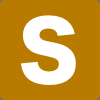
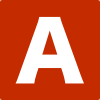
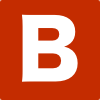
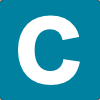
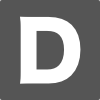

カスタムインジケーターなどを既存のメタトレーダー4に入れて稼働させる方法を解説します。
当サイトのオリジナル特典は、すべて圧縮ファイル(.zip)で提供されます。特典ダウンロードページから任意のダウンロードリンク(URL)をクリックすると、自動的にダウンロードが開始されます。
圧縮ファイル(ZIPファイル)はそのままでは使用できませんので、必ず解凍を行ないます。解凍方法は次の通り(Windowsでデスクトップに保存する場合)。
上の手順によって、デスクトップ上に解凍されたフォルダが保存されます。このフォルダの中にインジケーターやテンプレートが入っています。
デスクトップ上に解凍したフォルダが保存された状態からスタートします。
フォルダをダブルクリックして開きます。以下の2つのフォルダが入っています(特典によってはIndicatorフォルダのみの場合もあります)。
Indicatorsフォルダの中には、
templatesフォルダの中には
といった拡張子のついたファイルが入っています。ここまでが最初のステップです。
メタトレーダー4を起動させ、メニューバーの「ファイル」→「データフォルダを開く」をクリックします。
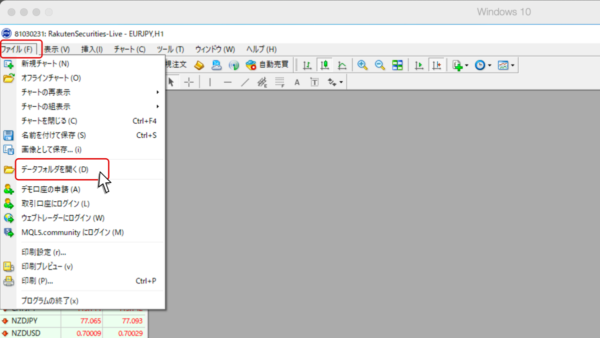
ファイル形式によって、入れる(コピペする)場所が異なりますので注意が必要です。
データフォルダから「MQL4」→「Indicators」と進みます。デスクトップ上の解凍済みの「○○.mq4 ○○.ex4ファイル」をコピーして、「Indicators」にペーストして貼り付けます。
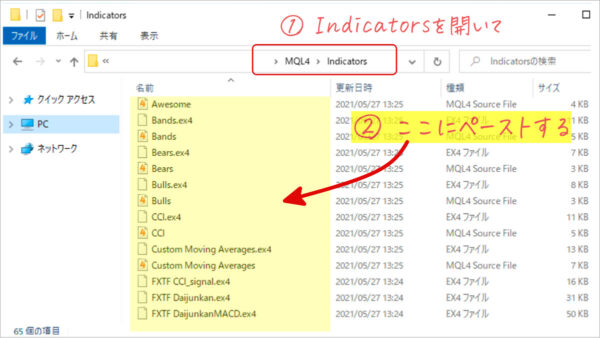
※コピペではなく、ドラッグ&ドロップでも大丈夫です。
データフォルダから「templates」と進みます。「templates」フォルダの場所は少しわかりにくいのですが、「MQL4」と同じ階層にあります。
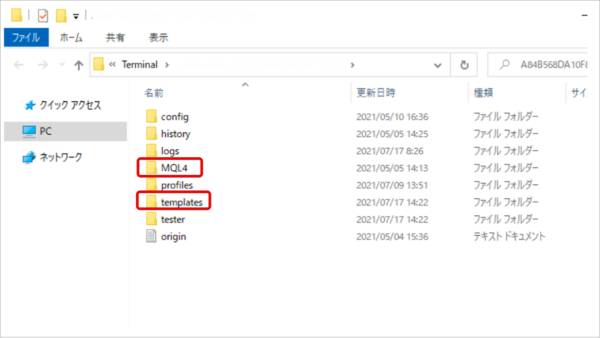
デスクトップ上の解凍済みの「○○○.tplファイル」をコピーして、「templates」にペーストして貼り付けます。
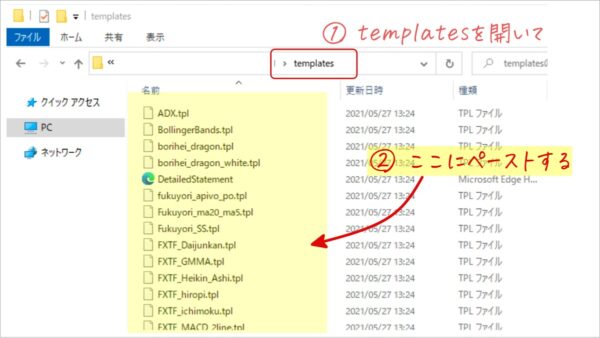
※コピペではなく、ドラッグ&ドロップでも大丈夫です。
最後のステップです。先ほど追加したインジケーター(mq4、ex4)をMetaTrader4に認識させます。方法は2つあります。
1番目は簡単ですね。ここでは2番目の方法を解説します。
ナビゲーターの中の「インディケーター」上で右クリックします。表示された一覧の中の「更新」をクリックします。
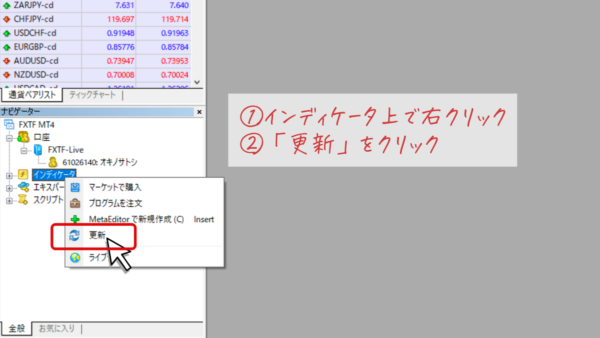
これで、追加したインジケーターが、MetaTrader4に認識され、使えるようになりました。ナビゲーターのインジケーターの中に、追加したインジケーターが表示されているはずです。
既存のインジケーター同様、チャート上にドラッグ&ドロップすることで、チャートに表示させることが可能になります。